电脑刷机重装系统的方法是什么?电脑使用时间久了,无论是正常的系统升级,还是出了故障无法正常使用,都免不了要重装系统。曾经装系统还是个技术活,很多用户出了问题只能找人帮忙安装系统,电脑城里装一个系统怎么也要三五十块钱。但其实装系统并不难,只要熟悉了步骤,很快就能学会。
工具/原料:
系统版本:winxp
品牌型号:联想yoga13
方法/步骤:
方法一:使用系统光盘进行系统安装
1.以安装xp系统光盘为例,启动电脑,当屏幕上出现Press Del to Enter BIOS Setup时,按住【DEL】就出现BIOS设置界面。
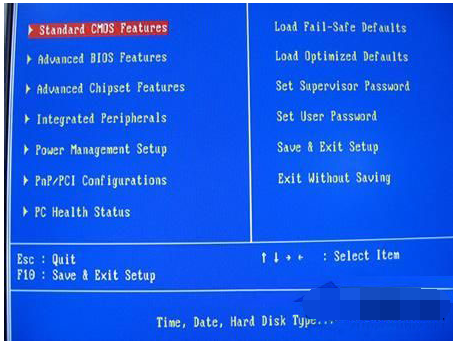
2.接着选择Advance BIOS Features选项,点击回车键。

3.继续选中First Boot Derive。然后按【Page Up】或者【Page Down 】上下键设置为CD-ROM,这样就将系统改为光盘启动了。

4.继续返回主菜单,然后按下F10键,再按Y键即可保存所有设置。

5.插入光盘进光驱并重启电脑,根据提示一步步进行安装即可。

6.提示安装完成后,首次重启前记得要把光盘从光驱中取下来。

方法二:使用u盘安装系统安装
1.安装好UltraISO.exe软件后打开,再打开下载的系统文件,插入U盘或是存储卡,然后点击“启动光盘-写入硬盘映像”进入。

2.点击写入模式开始制作启动盘(注意写入前先备份u盘重要数据)。模式有USB-ZIP与USB-HDD两种,不同有主板支持的模式有差别,一般情况下都是选择USB-ZIP为多。

3.u盘制作完成后开始安装系统。将U盘插入上电脑笔记本开机,启动时按DEL(或F2)进入主板CMOS设置,然后设置第一启动设备为USB或可移动装置进入。

4.启动进u盘WINPE,新本本要先分区,双击桌面左下角的“自动安装系统”,然后按任意键开始复制系统,等待复制完后系统会自动重启安装。


总结:
以上便是给大家分享的比较常用的电脑系统的安装方法,在进行系统安装的时候需要谨慎一些,安装之前要做好准备工作,特别是将电脑系统盘的重要文件进行备份,以免丢失导致不必要的损失。